WPS files, created with WPS Office, may sometimes won't open on Mac. This often dues to software compatibility issues, corrupted files, or incorrect settings.
I have a bunch of old .wps files and want to open, print, or edit them. However, I can't open them directly on Mac, any suggestions? - discussion.apple.com
My files are WPS documents, which I moved from Internet Explorer. Now I need to open them on Mac, can I? - answers.microsoft.com
If you also struggle to open WPS files on Mac or can't open WPS files on Mac, this guide will walk you through various solutions to resolve this issue efficiently.
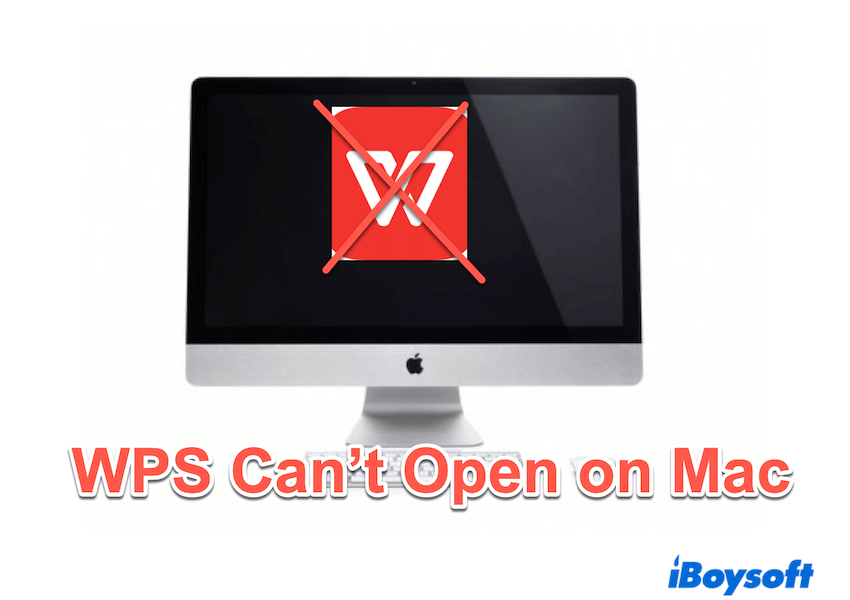
How to fix the issue that I can't open WPS files on Mac?
iBoysoft summarizes several effective methods to open WPS files on Mac, follow one by one:
Fix 1: Update WPS Office
If you use WPS Office for Mac, and outdated version might be causing compatibility issues. Updating can resolve many bugs and glitches:
2. Click Help > Check for Updates. (Or you can click Apple menu > App Store > Update 3. Install the latest version and restart your Mac.
Fix 2: Check file settings
Ensure that your WPS files have the correct file extension and permissions.
2. Click Open With and set the WPS Office as the default one.
3. Click Change All and restart your Mac.
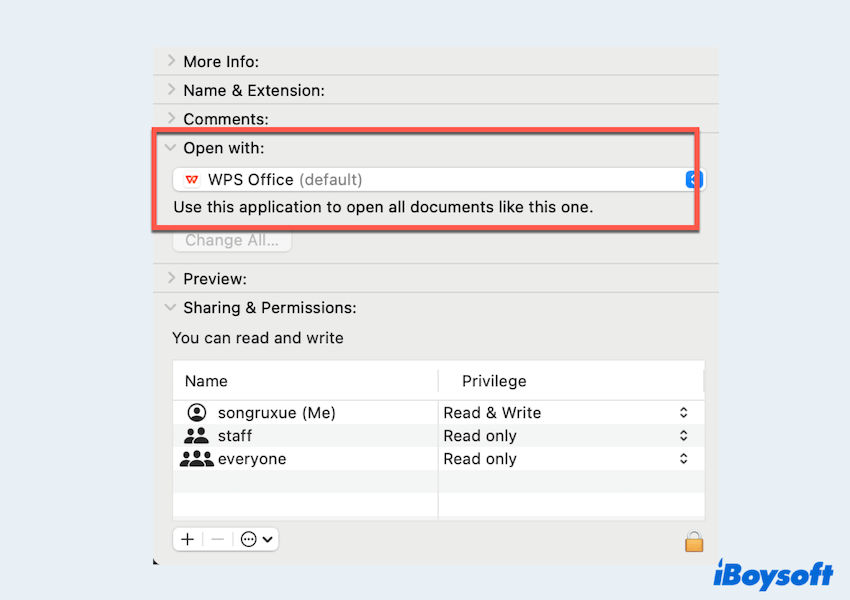
4. Check you have read and write permission and click the lock icon.
Fix 3: Repair the file path in Terminal
If the WPS Office application fails to launch or cannot access files, repairing its path in Terminal may help the issue you can't open WPS files on Mac.
2. Run sudo xattr -r -d com.apple.quarantine /Applications/WPS\ Office.app or sudo chmod 755 /path/to/your/file.wps (Replace /path/to/your/file.wps with the specific path.)
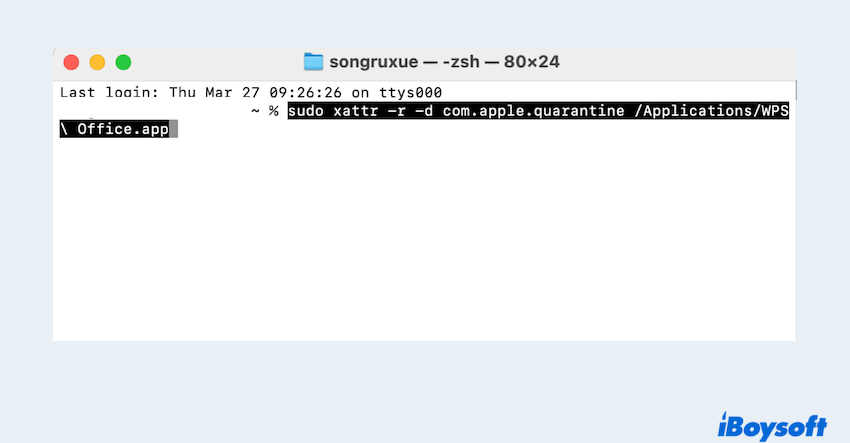
3. Press the Enter key and enter your admin password.
If you open the WPS files that won't open on Mac, please share our post.
Fix 4: Reset Mac Launch Services
Mac's Launch Services database controls how files open. If it becomes corrupted, resetting it can fix issues.
- Finder > Applications > Utilities > Terminal.
- Enter the following command:
/System/Library/Frameworks/CoreServices.framework/Frameworks/LaunchServices.framework/Support/lsregister -kill -r -domain local -domain system -domain user. - Press Enter and restart your Mac.
Fix 5: Uninstall and reinstall WPS Office
Corrupted WPS Office files or installation errors can prevent WPS files from opening. Try reinstalling the software.
- Open Finder > Applications.
- Locate WPS Office, right-click, and select Move to Trash.
- Go to the Library and find all files related to WPS, and delete them all.
- Download the latest version from wps.com and install it.
WPS leftovers are too much and can't be found easily, so to uninstall WPS and leftovers on Mac, you're highly recommended to use CleanMyApp. It is an Apple-trusted tool for removing apps and data at once.
Fix 6: Use LibreOffice or Microsoft Word
If WPS Office doesn't work, try LibreOffice or Microsoft Word for Mac, both of which support WPS files:
- LibreOffice (libreoffice.org) is a free alternative that can open and convert WPS files.
- Microsoft Word for Mac may also support WPS files. Try renaming the file from .wps to .doc and opening it in Word.
Fix 7: Use Online Tools
If you don't want to install additional software, you can use online services to open or convert WPS files:
- Google Docs: Upload the WPS file to Google Drive, open it with Google Docs, and convert it to DOCX or PDF.
- Online Viewers: Websites like wps.com allow you to open files directly in your browser.
- Online Converters: Services like Zamzar or CloudConvert can convert WPS files to DOCX or PDF for easier access.
If you succeed in fixing this issue you can't open a WPS file on Mac, please share our solutions to help more Mac users. By following these steps, you can easily access and manage WPS files on your Mac.